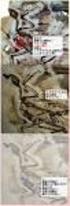REASON 4 Getting Started Japanese edition
|
|
|
- けんじ みょうだに
- 7 years ago
- Views:
Transcription
1
2
3
4 2
5 3
6 4
7 1
8 ! 6
9 ! 7
10 8
11 9
12 !! 10
13 ! 11
14 12
15 2
16 !! 14
17 15
18 !! 16
19 17
20 18
21 19
22 ö 20
23 21
24 22
25 23
26 24
27 25
28 26
29 3
30 この章について この章はガイドツアー形式でREASON の各デバイスや基礎知識を簡潔にご紹介します! この章に進む前に 前章を参考にして REASONのインストール コンピュータやコントロール サーフェースとの接続を完了しておいてください この章に進むとREASON の各デバイスやその機能や使用例を簡潔に紹介しています REASONの全 体像について理解しやすくなると思います ガイドツアー ラック このバーチャルラックがREASON の心臓部となります バーチャルラックの最上部には "Hardware Device ハードウェアデバイス " が常に配置されています このデ バイスは オーディオハード ウェアとのコミュニケーションを行います この下にお望みのデバイスを好きなだけ お使いのコ ンピュータ環境が許す限り 作成していくことが可能です その他のデバイスについてはこの後を ご覧ください 28 Getting Started ガイドツアー
31 29
32 30
33 31
34 !! 32
35 33
36 34
37 ö ö 35
38 36
39 Redrum ドラムマシン Redrum はドラムチ ャンネル毎にサウンドファイルを読み込むことが できるサンプルベースのドラ ムマシンです ド ラムチャンネルに は任意のサウンドフ ァイル AIFF WAVE Soundfont REX ファイル を読み込んだり また完全なドラムキットとして専用のパッチファイル "Factory Sound Bank" 内に多数含まれています を開くことができます 各ドラムチャンネルには ピッチ レベ ル ベロシティレスポンスなどのパラメーターも用意されています 旧来のドラムマシンのように Redrumにはシャッフルやフラムオプションを装備したパターンシー ケンサーが内蔵されています もちろん単なるサウンドモジュールとして Redrum を使用すること もでき MIDI キーボードで演奏 することもできます 内蔵のパ ターンシーケンサーと "Sequencer シーケンサー " からのコントロールを組み合わせることもでき 複雑なドラムパターンを作り出 すことができます MIDI キーボードから演奏する場合は Dr.Rex と同様に各ドラムチャンネルに はM IDIノートナンバーが割り当てられます ドラムチャンネル1がC1となります MClass マスタリングスイート MClass Mastering Effects は4種の高品位サウンドプロセッサーから構成され マスタリングエフェ クトとしての使用に適しています もちろん他の用途でも効果的です - つまり REASONの最終ミッ クス出力の処理に効果的です MClass エフェクトは4種全てから構成されるCombiとして または 各種単独での使用が可能です Factory Sound Bank には様々 な用途に最適化されたマスタリング用 エフェクトパッチが複数含まれています Getting Started ガイドツアー 37
40 38
41 39
42 40
43 41
44 42
45 4
46 ! 44
47 45
48 46
49 5
50 ! 48
51 ! 49
52 50
53 51
54 52
55 53
56 54
57 6
58 56
59 57
60 58
61 7
62 60
63 ö 61
64 62
65 63
66 64
67 65
68 66
69 8
70 ! 68
71 69
72 70
73 9
74 72
75 73
76 74
77
78 76
 -----------------------------------------------------------------------------------------1 --------------------------------------------------------------------------------------1 -------------------------------------------------------------------------------------1
-----------------------------------------------------------------------------------------1 --------------------------------------------------------------------------------------1 -------------------------------------------------------------------------------------1
›¼’à”v“lŠÍ1−ª
 3 1 1 2 3 4 5 6 7 8 8 10 12 14 16 18 20 22 24 2 1 2 3 4 5 6 7 8 9 10 11 12 26 28 30 32 34 36 38 40 42 44 46 48 50 4 3 1 2 3 4 5 52 54 56 58 60 6 62 7 8 9 10 64 66 68 70 72 5 1 1 4 2 5 6 6 7 1 8 1 9 2 10
3 1 1 2 3 4 5 6 7 8 8 10 12 14 16 18 20 22 24 2 1 2 3 4 5 6 7 8 9 10 11 12 26 28 30 32 34 36 38 40 42 44 46 48 50 4 3 1 2 3 4 5 52 54 56 58 60 6 62 7 8 9 10 64 66 68 70 72 5 1 1 4 2 5 6 6 7 1 8 1 9 2 10
1 2 3 4 1 2 3 4 1 2 3 4 12 3 4
 1 2 3 4 5 6 1 2 3 4 5 6 1 2 1 2 1 2 1 2 1 2 3 4 12 3 4 1 2 3 4 1 2 3 4 1 2 3 4 1 2 3 4 1 2 3 4 12 3 4 1 2 3 4 5 6 7 8 1 2 3 46 7 1 2 3 4 5 6 7 1 2 3 4 1 2 3 4 5 6 7 8 9 0 1 2 3 4 5 6 16 7 8 92 3 46 7 :
1 2 3 4 5 6 1 2 3 4 5 6 1 2 1 2 1 2 1 2 1 2 3 4 12 3 4 1 2 3 4 1 2 3 4 1 2 3 4 1 2 3 4 1 2 3 4 12 3 4 1 2 3 4 5 6 7 8 1 2 3 46 7 1 2 3 4 5 6 7 1 2 3 4 1 2 3 4 5 6 7 8 9 0 1 2 3 4 5 6 16 7 8 92 3 46 7 :
 - 1 - 2 - 3 - 4 - 5 - 6 - 7 - 8 - 9 - 10 - 11 2-12 - 1 - 2 - 3 - 4 - 5 - 6 - 7 - 1 - 2 - 3 6 1 1-4 - 5 - 6 - 1 - 2 - 3 - 4 - 5 - 6 - 7 - 8 130 3 130 5 2 50 1.5 48 59 62 63-9 - 1 - 2 - 3 () - 4 - 5 -
- 1 - 2 - 3 - 4 - 5 - 6 - 7 - 8 - 9 - 10 - 11 2-12 - 1 - 2 - 3 - 4 - 5 - 6 - 7 - 1 - 2 - 3 6 1 1-4 - 5 - 6 - 1 - 2 - 3 - 4 - 5 - 6 - 7 - 8 130 3 130 5 2 50 1.5 48 59 62 63-9 - 1 - 2 - 3 () - 4 - 5 -
S1460...........\1.E4
 3 4 3 4 5 3 4 5 3 4 3 4 3 3 3 3 4 3 4 3 3 4 4 3 3 3 3 4 3 4 3 3 3 3 3 3 4 3 4 3 4 5 4 3 5 4 3 3 4 5 3 4 5 4 3 4 3 3 4 3 4 3 3 3 3 3 4 3 3 4! "! " " 0 6 ! " 3 4 3 3 4 3 ! " 3 3 4 5 4 5 6 3 3
3 4 3 4 5 3 4 5 3 4 3 4 3 3 3 3 4 3 4 3 3 4 4 3 3 3 3 4 3 4 3 3 3 3 3 3 4 3 4 3 4 5 4 3 5 4 3 3 4 5 3 4 5 4 3 4 3 3 4 3 4 3 3 3 3 3 4 3 3 4! "! " " 0 6 ! " 3 4 3 3 4 3 ! " 3 3 4 5 4 5 6 3 3
EDITOR を起動する 1. MS-3 をパソコンと USB ケーブルで接続し MS-3 の電源を入れます MS-3 とパソコンを USB ケーブルで接続しなくても ライブセットの編集はできます ただし パッチをエディットした結果を保存することはできません 保存にはパソコンとの接続が必要です パッ
 MS-3 Editor/Librarian( 以下 EDITOR) の使いかたを紹介します EDITOR を使う準備 EDITOR のことば ライブラリー EDITOR 内の記憶エリアです MS-3 のパッチをバックアップすると ライブラリーに保存されます ライブセットいくつかのパッチをグループにしたものです EDITOR でバックアップしたパッチは ライブセットとしてまとめられ EDITOR 内のライブラリーに保存されます
MS-3 Editor/Librarian( 以下 EDITOR) の使いかたを紹介します EDITOR を使う準備 EDITOR のことば ライブラリー EDITOR 内の記憶エリアです MS-3 のパッチをバックアップすると ライブラリーに保存されます ライブセットいくつかのパッチをグループにしたものです EDITOR でバックアップしたパッチは ライブセットとしてまとめられ EDITOR 内のライブラリーに保存されます
医師国家資格試験出題基準(平成17年版)
 ü é é ö ! éè é ö ö é ö ö ö ö ! é ! ! !! !! !! ! ! ! ! ! ! ! !! !! !! " !! !!!!!!! !!!!! ! "! !!!!!
ü é é ö ! éè é ö ö é ö ö ö ö ! é ! ! !! !! !! ! ! ! ! ! ! ! !! !! !! " !! !!!!!!! !!!!! ! "! !!!!!
Impact LX と Pro Tools Impact LX は汎用コントローラーとして ProTools のコントロールにご使用いただけます ここにシンプルに設定を行うためのファイルを用意しました 以下はその手順になります インストールと設定 1. 以下のファイルをダウンロードし 展開をします
 Impact LX と Pro Tools Impact LX は汎用コントローラーとして ProTools のコントロールにご使用いただけます ここにシンプルに設定を行うためのファイルを用意しました 以下はその手順になります インストールと設定 1. 以下のファイルをダウンロードし 展開をします : Impact LX49 / LX61 /LX88 用設定ファイル :ImpactLX_ProTools_v1.0.zip
Impact LX と Pro Tools Impact LX は汎用コントローラーとして ProTools のコントロールにご使用いただけます ここにシンプルに設定を行うためのファイルを用意しました 以下はその手順になります インストールと設定 1. 以下のファイルをダウンロードし 展開をします : Impact LX49 / LX61 /LX88 用設定ファイル :ImpactLX_ProTools_v1.0.zip
ESOTERIC ASIO USB DRIVER インストールマニュアル Windows 用 システム推奨条件 2 インストールで使用する言語を選択して 次へ ボタンをクリックする Intel Core 2 Duo 以上のプロセッサー搭載コンピュータ 搭載メモリ 1GB 以上 対応 OS Windo
 ESOTERIC ASIO USB DRIVER インストールマニュアル Windows 用 システム推奨条件 2 インストールで使用する言語を選択して 次へ ボタンをクリックする Intel Core 2 Duo 以上のプロセッサー搭載コンピュータ 搭載メモリ 1GB 以上 対応 OS Windows 7 (32bit 版 64bit 版 ) Windows 8 (32bit 版 64bit 版
ESOTERIC ASIO USB DRIVER インストールマニュアル Windows 用 システム推奨条件 2 インストールで使用する言語を選択して 次へ ボタンをクリックする Intel Core 2 Duo 以上のプロセッサー搭載コンピュータ 搭載メモリ 1GB 以上 対応 OS Windows 7 (32bit 版 64bit 版 ) Windows 8 (32bit 版 64bit 版
この取扱説明書について USB DAC 端子に USB ケーブルでコンピューターを接続すると コンピューターからの音声信号を再生できます この機能を使って PCM を再生する場合 ドライバーソフトウェアをコンピューターにインストールする必要はありません ただし この機能を使って DSD 音源をネイテ
 http://pioneer.jp/support/ 0120-944-222 044-572-8102 9:30 18:00 9:30 12:00 13:00 17:00 この取扱説明書について USB DAC 端子に USB ケーブルでコンピューターを接続すると コンピューターからの音声信号を再生できます この機能を使って PCM を再生する場合 ドライバーソフトウェアをコンピューターにインストールする必要はありません
http://pioneer.jp/support/ 0120-944-222 044-572-8102 9:30 18:00 9:30 12:00 13:00 17:00 この取扱説明書について USB DAC 端子に USB ケーブルでコンピューターを接続すると コンピューターからの音声信号を再生できます この機能を使って PCM を再生する場合 ドライバーソフトウェアをコンピューターにインストールする必要はありません
目次 はじめに プロファイルとモードについて キーボードのバックライトをカスタマイズする サポートに問い合わせる はじめに 1 Corsair ゲーミングのハードウェアとソフトウェアのインストール 2 ファームウェアのアップデート 3 プロファイルとモードについて 4 キーボードの
 CORSAIR GAMING キーボード ソフトウェアのクイックスタートガイド 目次 はじめに プロファイルとモードについて キーボードのバックライトをカスタマイズする サポートに問い合わせる 1 4 5 11 はじめに 1 Corsair ゲーミングのハードウェアとソフトウェアのインストール 2 ファームウェアのアップデート 3 プロファイルとモードについて 4 キーボードのバックライトをカスタマイズする
CORSAIR GAMING キーボード ソフトウェアのクイックスタートガイド 目次 はじめに プロファイルとモードについて キーボードのバックライトをカスタマイズする サポートに問い合わせる 1 4 5 11 はじめに 1 Corsair ゲーミングのハードウェアとソフトウェアのインストール 2 ファームウェアのアップデート 3 プロファイルとモードについて 4 キーボードのバックライトをカスタマイズする
もくじ 1. はじめに 1.1 本書について サポート 3 2. 準備する 2.1 TORAIZ AS-1の設定を行う コンピューターと接続する TORAIZ Sound editor LEのMIDI 設定を行う TORAIZ AS-1からバンクのデー
 TORAIZ AS-1 SoundEditor LE ユーザーガイド 1 もくじ 1. はじめに 1.1 本書について 3 1.2 サポート 3 2. 準備する 2.1 TORAIZ AS-1の設定を行う 4 2.2 コンピューターと接続する 4 2.3 TORAIZ Sound editor LEのMIDI 設定を行う 4 2.4 TORAIZ AS-1からバンクのデータを読み込む 5 3. プログラムをエディットする
TORAIZ AS-1 SoundEditor LE ユーザーガイド 1 もくじ 1. はじめに 1.1 本書について 3 1.2 サポート 3 2. 準備する 2.1 TORAIZ AS-1の設定を行う 4 2.2 コンピューターと接続する 4 2.3 TORAIZ Sound editor LEのMIDI 設定を行う 4 2.4 TORAIZ AS-1からバンクのデータを読み込む 5 3. プログラムをエディットする
RW-5100 導入説明書 Windows7 用 2017 年 7 月 シャープ株式会社
 RW-5100 導入説明書 Windows7 用 2017 年 7 月 シャープ株式会社 はじめに 本書は Windows 7 環境において IC カードリーダライタ RW-5100 を使用するため お使いのパソコンにデバイスドライバソフトウェア ( 以下 ドライバソフト と記載 ) をインストールする方法について記述しています 本書で説明するドライバソフトは Windows 7 SP1 で動作するものです
RW-5100 導入説明書 Windows7 用 2017 年 7 月 シャープ株式会社 はじめに 本書は Windows 7 環境において IC カードリーダライタ RW-5100 を使用するため お使いのパソコンにデバイスドライバソフトウェア ( 以下 ドライバソフト と記載 ) をインストールする方法について記述しています 本書で説明するドライバソフトは Windows 7 SP1 で動作するものです
CS-31 取扱説明書
 クローニングソフトウェア CS-31 取扱説明書 本書は クローニングソフトウェア (CS 31) の取扱説明書です CS 31 は ID-31 をパソコンで設定するためのソフトウェアです 動作環境 CS 31 をご使用いただくには 次の動作環境が必要です 対応 OS Microsoft Windows XP(32 ビット ) Microsoft Windows Vista (32/64 ビット )
クローニングソフトウェア CS-31 取扱説明書 本書は クローニングソフトウェア (CS 31) の取扱説明書です CS 31 は ID-31 をパソコンで設定するためのソフトウェアです 動作環境 CS 31 をご使用いただくには 次の動作環境が必要です 対応 OS Microsoft Windows XP(32 ビット ) Microsoft Windows Vista (32/64 ビット )
monologue Sound Librarian 取扱説明書
 J 3 目次 はじめに... 2 monologue Sound Librarian とは?... 2 使用上のご注意... 2 動作環境... 2 インストール... 3 Mac へのインストール... 3 Windows へのインストール... 3 クイック スタート... 4 monologue Sound Librarian を起動する... 4 monologue Sound Librarian
J 3 目次 はじめに... 2 monologue Sound Librarian とは?... 2 使用上のご注意... 2 動作環境... 2 インストール... 3 Mac へのインストール... 3 Windows へのインストール... 3 クイック スタート... 4 monologue Sound Librarian を起動する... 4 monologue Sound Librarian
:30 18:00 9:30 12:00 13:00 17:00
 http://pioneer.jp/support/ 0120-944-222 044-572-8102 9:30 18:00 9:30 12:00 13:00 17:00 この取扱説明書について 製品本体の USB DAC 端子に USB ケーブルでパソコンを接続すると パソコンからの音声信号を再生できます この機能を使用するためには 専用のドライバーソフトウェアをパソコンにインストールする必要があります
http://pioneer.jp/support/ 0120-944-222 044-572-8102 9:30 18:00 9:30 12:00 13:00 17:00 この取扱説明書について 製品本体の USB DAC 端子に USB ケーブルでパソコンを接続すると パソコンからの音声信号を再生できます この機能を使用するためには 専用のドライバーソフトウェアをパソコンにインストールする必要があります
ES720_GPS_setup_procedure
 はじめに 本資料では ES720 に GPS デバイスを接続して計測するまでの手順を説明致します 本資料は下記の INCA 環境を前提としています INCA V7.1 Service Pack 10.3 ES720 V7.1 Service Pack 10 INCA の基本的な操作につきましては オンラインヘルプやマニュアルをご参照ください 本資料では Windows 標準のリモートデスクトップ機能を使用して
はじめに 本資料では ES720 に GPS デバイスを接続して計測するまでの手順を説明致します 本資料は下記の INCA 環境を前提としています INCA V7.1 Service Pack 10.3 ES720 V7.1 Service Pack 10 INCA の基本的な操作につきましては オンラインヘルプやマニュアルをご参照ください 本資料では Windows 標準のリモートデスクトップ機能を使用して
CS-4100取扱説明書
 クローニングソフトウェア CS-4100 取扱説明書 本書は クローニングソフトウェア (CS 4100) の取扱説明書です CS 4100 は ID-4100/ID-4100D をパソコンで設定するためのソフトウェアです 各設定項目の詳細については CS-4100 のヘルプをご覧ください 動作環境 CS-4100 をご使用いただくには 次の動作環境が必要です 対応 OS Microsoft Windows
クローニングソフトウェア CS-4100 取扱説明書 本書は クローニングソフトウェア (CS 4100) の取扱説明書です CS 4100 は ID-4100/ID-4100D をパソコンで設定するためのソフトウェアです 各設定項目の詳細については CS-4100 のヘルプをご覧ください 動作環境 CS-4100 をご使用いただくには 次の動作環境が必要です 対応 OS Microsoft Windows
CS-51 取扱説明書
 クローニングソフトウェア CS-51 取扱説明書 本書は クローニングソフトウェア (CS 51) の取扱説明書です CS 51 は ID-51 をパソコンで設定するためのソフトウェアです 動作環境 CS-51 をご使用いただくには 次の動作環境が必要です 対応 OS Microsoft Windows XP(32 ビット ) Microsoft Windows Vista (32/64 ビット )
クローニングソフトウェア CS-51 取扱説明書 本書は クローニングソフトウェア (CS 51) の取扱説明書です CS 51 は ID-51 をパソコンで設定するためのソフトウェアです 動作環境 CS-51 をご使用いただくには 次の動作環境が必要です 対応 OS Microsoft Windows XP(32 ビット ) Microsoft Windows Vista (32/64 ビット )
2. 生田仮想デスクトップ PC の接続方法 生田仮想デスクトップ PC に接続する方法は 次の 2 通りです 1. HTML アクセス Internet Explorer や Safari などのブラウザを用います PC に特別なソフトウェアをインストールす る必要が無いので 管理者権限をもってい
 生田仮想デスクトップ PC の利用方法について (Macintosh 版 ) 1. はじめに 2015.8.26 生田メディア支援事務室 生田仮想デスクトップ PC とは 学内サーバーシステム上に構築した仮想的な PC のことです 生田仮想デスクトップ PC を用いると 生田キャンパスの情報処理教室や教育用情報処理室の PC にインストールされているアプリケーションのほとんど 1 を 研究室 / 実験室の
生田仮想デスクトップ PC の利用方法について (Macintosh 版 ) 1. はじめに 2015.8.26 生田メディア支援事務室 生田仮想デスクトップ PC とは 学内サーバーシステム上に構築した仮想的な PC のことです 生田仮想デスクトップ PC を用いると 生田キャンパスの情報処理教室や教育用情報処理室の PC にインストールされているアプリケーションのほとんど 1 を 研究室 / 実験室の
CS-5100 取扱説明書
 クローニングソフトウェア CS-5100 取扱説明書 本書は クローニングソフトウェア (CS 5100) の取扱説明書です CS 5100 は ID-5100/D をパソコンで設定するためのソフトウェアです 動作環境 CS-5100 をご使用いただくには 次の動作環境が必要です 対応 OS Microsoft Windows XP(32 ビット ) Microsoft Windows Vista
クローニングソフトウェア CS-5100 取扱説明書 本書は クローニングソフトウェア (CS 5100) の取扱説明書です CS 5100 は ID-5100/D をパソコンで設定するためのソフトウェアです 動作環境 CS-5100 をご使用いただくには 次の動作環境が必要です 対応 OS Microsoft Windows XP(32 ビット ) Microsoft Windows Vista
2 データをコピーするフォーマットするダウンしたら資料困ったときにはお使いになる前にもくじお使いになる前に...3 フォーマットする...4 macos ~ OS X の場合 5 OS X 以前の場合 7 データをコピーする...9
 データをコピーするフォーマットするダウンしたら資料困ったときにはお使いになる前に I-O DATA DEVICE, INC. 画面で見るマニュアル HDD/SSD 共通 Mac でのフォーマット方法 06 版 2 データをコピーするフォーマットするダウンしたら資料困ったときにはお使いになる前にもくじお使いになる前に...3 フォーマットする...4 macos 10.12 ~ 10.13 OS X
データをコピーするフォーマットするダウンしたら資料困ったときにはお使いになる前に I-O DATA DEVICE, INC. 画面で見るマニュアル HDD/SSD 共通 Mac でのフォーマット方法 06 版 2 データをコピーするフォーマットするダウンしたら資料困ったときにはお使いになる前にもくじお使いになる前に...3 フォーマットする...4 macos 10.12 ~ 10.13 OS X
2. INST( インストゥルメント ) モード リングコントローラーの各パッドのタップ時に LCD に表示される楽器アイコンと楽器名の表示サイズをより大きくしました SELECT ノブ操作によるサウンド選択時に 選択したサウンドのリングコントローラー上のインストゥルメントパッドの位置が LCD に
 AR-96 ファームウェア バージョン 2.0 本ガイドは AR-96 ファームウェア バージョン 2.0 でより使いやすくなったユーザーインターフェー スや 新機能の概略をまとめたものです オーバービュー今回のファームウェア V2.0 では AR-96 の次のような操作性の向上を目的に設計しました : (a) LCD 画面のユーザーインターフェース改良 (b) 3 つのノブとカーソルボタンによるパラメータへのアクセス性向上
AR-96 ファームウェア バージョン 2.0 本ガイドは AR-96 ファームウェア バージョン 2.0 でより使いやすくなったユーザーインターフェー スや 新機能の概略をまとめたものです オーバービュー今回のファームウェア V2.0 では AR-96 の次のような操作性の向上を目的に設計しました : (a) LCD 画面のユーザーインターフェース改良 (b) 3 つのノブとカーソルボタンによるパラメータへのアクセス性向上
CS-31PLUS取扱説明書
 クローニングソフトウェア CS-31PLUS 取扱説明書 本書は クローニングソフトウェア (CS 31PLUS) の取扱説明書です CS 31PLUS は ID-31PLUS をパソコンで設定するためのソフトウェアです 各設定項目の詳細については CS-31PLUS のヘルプをご覧ください 動作環境 CS-31PLUS をご使用いただくには 次の動作環境が必要です 対応 OS Microsoft
クローニングソフトウェア CS-31PLUS 取扱説明書 本書は クローニングソフトウェア (CS 31PLUS) の取扱説明書です CS 31PLUS は ID-31PLUS をパソコンで設定するためのソフトウェアです 各設定項目の詳細については CS-31PLUS のヘルプをご覧ください 動作環境 CS-31PLUS をご使用いただくには 次の動作環境が必要です 対応 OS Microsoft
Microsoft Word - IC-202_Install_UnInstall_jp_10.5_10.6.doc
 1 Mac OS 10.5/10.6 用インストール手順 Mac OS 10.5/10.6( 以降 10.5/10.6) プリンタードライバのインストールは 次の手順で行います インストールは 必要な権限を持ったシステム管理者が行うことをお勧めします ( 尚 ここでは MacOSX 10.5 に bizhub750/600 プリンタードライバをインストール手順を例としてご案内しています ) ご注意
1 Mac OS 10.5/10.6 用インストール手順 Mac OS 10.5/10.6( 以降 10.5/10.6) プリンタードライバのインストールは 次の手順で行います インストールは 必要な権限を持ったシステム管理者が行うことをお勧めします ( 尚 ここでは MacOSX 10.5 に bizhub750/600 プリンタードライバをインストール手順を例としてご案内しています ) ご注意
プレサリオ ステップアップ
 第 4 章プレサリオで音楽を楽しもう 音楽 CD を聴く / 保存する プレサリオに音楽 CD をセットするだけで 自動的に Windows Media Player が起動するので 手軽に音楽を楽しむことができます また Windows Media Player を使うと好きな曲だけを選んでハードディスクに保存しておくことができます 音楽を再生する 音楽の再生は Windows Media Player
第 4 章プレサリオで音楽を楽しもう 音楽 CD を聴く / 保存する プレサリオに音楽 CD をセットするだけで 自動的に Windows Media Player が起動するので 手軽に音楽を楽しむことができます また Windows Media Player を使うと好きな曲だけを選んでハードディスクに保存しておくことができます 音楽を再生する 音楽の再生は Windows Media Player
ACID WAV/APPLE LOOP&SAMPLE SOUND LIBRARY 重要 このたびは RHYTHM WORKS feat.sps1 LOOP&SAMPLES をお買いあげいただき 誠にありがとうございます この説明書はサンプリング DVD をご利用にいただくにあたっての利用方法や注意事
 重要 このたびは RHYTHM WORKS feat.sps1 LOOP&SAMPLES をお買いあげいただき 誠にありがとうございます この説明書はサンプリング DVD をご利用にいただくにあたっての利用方法や注意事項等を順に追って説明しております ご不明な点がございましたら ホームページ サポート http://www.lgril.com/lgril/support/support.html よりお問い合わせください
重要 このたびは RHYTHM WORKS feat.sps1 LOOP&SAMPLES をお買いあげいただき 誠にありがとうございます この説明書はサンプリング DVD をご利用にいただくにあたっての利用方法や注意事項等を順に追って説明しております ご不明な点がございましたら ホームページ サポート http://www.lgril.com/lgril/support/support.html よりお問い合わせください
Microsoft Word - Sitios用★IC-202_Install_UnInstall_jp_10.5_10.6.doc
 1 Mac OS 10.5/10.6 用インストール手順 Mac OS 10.5/10.6( 以降 10.5/10.6) プリンタードライバのインストールは 次の手順で行います インストールは 必要な権限を持ったシステム管理者が行うことをお勧めします ( 尚 ここでは MacOSX 10.5 に bizhub750/600 プリンタードライバをインストール手順を例としてご案内しています ) ご注意
1 Mac OS 10.5/10.6 用インストール手順 Mac OS 10.5/10.6( 以降 10.5/10.6) プリンタードライバのインストールは 次の手順で行います インストールは 必要な権限を持ったシステム管理者が行うことをお勧めします ( 尚 ここでは MacOSX 10.5 に bizhub750/600 プリンタードライバをインストール手順を例としてご案内しています ) ご注意
黒板作成 連携ツールの概要 黒板作成 連携ツールは 事前に撮影する工事写真用の黒板を作成するツールです 本書では EX-TREND 武蔵の写真管理 黒板作成 連携ツール ios アプリ 現場 DE カメラ土木版 の連携について 説明します 写真管理 EX-TREND 武蔵の写真管理で作成した 工種分
 黒板作成 連携ツール ( 現場 DE カメラ土木版 ) 黒板作成 連携ツールの概要 写真管理で工種分類 豆図を出力 黒板データの作成 6 黒板データを現場 DE カメラ土木版へ転送 0 現場 DE カメラ土木版で黒板を使用して撮影 6 現場 DE カメラ土木版の写真を PC へ転送 6 7 写真の取り込み 7 黒板作成 連携ツールの概要 黒板作成 連携ツールは 事前に撮影する工事写真用の黒板を作成するツールです
黒板作成 連携ツール ( 現場 DE カメラ土木版 ) 黒板作成 連携ツールの概要 写真管理で工種分類 豆図を出力 黒板データの作成 6 黒板データを現場 DE カメラ土木版へ転送 0 現場 DE カメラ土木版で黒板を使用して撮影 6 現場 DE カメラ土木版の写真を PC へ転送 6 7 写真の取り込み 7 黒板作成 連携ツールの概要 黒板作成 連携ツールは 事前に撮影する工事写真用の黒板を作成するツールです
†ı25”Y„o-PDF.ren
 12,000 10,000 8,000 6,000 4,000 2,000 0 1998 1999 2000 2001 2002 2003 2004 1,200 1,000 800 600 400 200 0 1998 1999 2000 2001 2002 2003 2004 $ "! ''" '' ''$ ''% ''& '''! " ' & % $ "! ''" ' '$ '% '& ''!
12,000 10,000 8,000 6,000 4,000 2,000 0 1998 1999 2000 2001 2002 2003 2004 1,200 1,000 800 600 400 200 0 1998 1999 2000 2001 2002 2003 2004 $ "! ''" '' ''$ ''% ''& '''! " ' & % $ "! ''" ' '$ '% '& ''!
Microsoft Word - DDJ-WeGO_TRAKTOR2_Import_Guide_J.doc
 TRAKTOR PRO 2 セッティングファイルインポートガイド はじめに ( 重要 ) 既存のセッティングファイルをバックアップする 弊社では Native Instruments 社製 DJソフトウエア TRAKTOR PRO 2 専用のセッティングファイルを提供しております このファイルをインポートすることにより TRAKTOR PRO 2 を本機でコントロールできます TRAKTOR PRO
TRAKTOR PRO 2 セッティングファイルインポートガイド はじめに ( 重要 ) 既存のセッティングファイルをバックアップする 弊社では Native Instruments 社製 DJソフトウエア TRAKTOR PRO 2 専用のセッティングファイルを提供しております このファイルをインポートすることにより TRAKTOR PRO 2 を本機でコントロールできます TRAKTOR PRO
76
 ! # % & % & %& %& " $ 75 76 77 78 79 80 81 82 83 84 85 86 87 88 89 90 % & &! & $ & " & $ & # & ' 91 92 $ % $'%! %(% " %(% # &)% & 93 94 95 96 97 98 99 100 101 102 103 104 105 106 107 108 109 !$!$ "% "%
! # % & % & %& %& " $ 75 76 77 78 79 80 81 82 83 84 85 86 87 88 89 90 % & &! & $ & " & $ & # & ' 91 92 $ % $'%! %(% " %(% # &)% & 93 94 95 96 97 98 99 100 101 102 103 104 105 106 107 108 109 !$!$ "% "%
やさしくPDFへ文字入力 フォーム入力用 v.3.0 簡易操作マニュアル
 やさしく PDF へ文字入力 フォーム入力用 v.3.0 簡易操作マニュアル やさしく PDF へ文字入力フォーム入力用 v.3.0 簡易操作マニュアル 目次 ページ 1. はじめに...3 2. やさしく PDF へ文字入力フォーム入力用の起動...3 3. スキャナの設定...4 4. 原稿の読み込み...6 4-1. スキャナから... 6 4-2. ファイルから... 7 5. プリンタの設定...8
やさしく PDF へ文字入力 フォーム入力用 v.3.0 簡易操作マニュアル やさしく PDF へ文字入力フォーム入力用 v.3.0 簡易操作マニュアル 目次 ページ 1. はじめに...3 2. やさしく PDF へ文字入力フォーム入力用の起動...3 3. スキャナの設定...4 4. 原稿の読み込み...6 4-1. スキャナから... 6 4-2. ファイルから... 7 5. プリンタの設定...8
4 本体の入力を USB-B 端子に対応する入力に切り換える 下記の画面表示になります 手順 8 の画面になるまでしばらくお待ちください 5 解凍したフォルダー内にある "Setup.exe" をダブルクリックして実行する InstallShield ウィザードが表示されます xxxxxxxxxx.
 ドライバーソフトウェアのインストール USB オーディオドライバーインストールマニュアル (Windows 用 ) 目次 ドライバーソフトウェアのインストール... 1 ページ ドライバーソフトウェアのアンインストール... 3 ページ 困ったとき (Windows 7 の場合 )... 4 ページ 困ったとき (Windows 8/8.1/10 の場合 )... 8 ページ ドライバー名およびデバイス名を
ドライバーソフトウェアのインストール USB オーディオドライバーインストールマニュアル (Windows 用 ) 目次 ドライバーソフトウェアのインストール... 1 ページ ドライバーソフトウェアのアンインストール... 3 ページ 困ったとき (Windows 7 の場合 )... 4 ページ 困ったとき (Windows 8/8.1/10 の場合 )... 8 ページ ドライバー名およびデバイス名を
US-122MK2/144MK2_RN-J_RevF
 目次 最新情報... 1 新機能... 2 Windows ドライバー... 2 Mac OS X ドライバー... 2 メンテナンス項目... 3 ファームウェア... 3 Windows ドライバー... 3 Mac OS X ドライバー... 3 既知の不具合... 4 Windows ドライバー... 4 Mac OS X ドライバー... 4 ご注意... 4 デジタル入力を使用する場合...
目次 最新情報... 1 新機能... 2 Windows ドライバー... 2 Mac OS X ドライバー... 2 メンテナンス項目... 3 ファームウェア... 3 Windows ドライバー... 3 Mac OS X ドライバー... 3 既知の不具合... 4 Windows ドライバー... 4 Mac OS X ドライバー... 4 ご注意... 4 デジタル入力を使用する場合...
VECLOS Audio Driver インストールマニュアル Windows 用 2 次へ ボタンをクリックする 対応 OS Windows 7 (32bit 版 64bit 版 ) Windows 8( 32bit 版 64bit 版 ) Windows 8.1( 32bit 版 64bit 版
 Windows 用 2 次へ ボタンをクリックする 対応 OS Windows 7 (32bit 版 64bit 版 ) Windows 8( 32bit 版 64bit 版 ) Windows 8.1( 32bit 版 64bit 版 ) Windows10( 32bit 版 64bit 版 ) 2018 年 5 月現在 本機とパソコンを USB で接続する前に VECLOS Audio Driver
Windows 用 2 次へ ボタンをクリックする 対応 OS Windows 7 (32bit 版 64bit 版 ) Windows 8( 32bit 版 64bit 版 ) Windows 8.1( 32bit 版 64bit 版 ) Windows10( 32bit 版 64bit 版 ) 2018 年 5 月現在 本機とパソコンを USB で接続する前に VECLOS Audio Driver
PCA-ACUP の操作手順例 はじめに 本手順は PCA-ACUP を使用して再生機器からパソコンにサウンドを取り込み MP3 ファイル形式で分割保存するまでの操作手順の例を記載しております DigiOnSound5 L.E. のその他機能に関しましては まず DigiOnSound5 L.E.
 PCA-ACUP の操作手順例 はじめに 本手順は PCA-ACUP を使用して再生機器からパソコンにサウンドを取り込み MP3 ファイル形式で分割保存するまでの操作手順の例を記載しております DigiOnSound5 L.E. のその他機能に関しましては まず DigiOnSound5 L.E. を起動しメニューバーの ヘルプ -> 目次 よりオンラインマニュアルがございますのでそちらをご覧くださいますようお願いします
PCA-ACUP の操作手順例 はじめに 本手順は PCA-ACUP を使用して再生機器からパソコンにサウンドを取り込み MP3 ファイル形式で分割保存するまでの操作手順の例を記載しております DigiOnSound5 L.E. のその他機能に関しましては まず DigiOnSound5 L.E. を起動しメニューバーの ヘルプ -> 目次 よりオンラインマニュアルがございますのでそちらをご覧くださいますようお願いします
monologue Sound Librarian 取扱説明書
 J 2 目次 はじめに... 2 monologue Sound Librarian とは?... 2 使用上のご注意... 2 動作環境... 2 インストール... 3 Mac へのインストール... 3 Windows へのインストール... 3 クイック スタート... 4 monologue Sound Librarian を起動する... 4 monologue Sound Librarian
J 2 目次 はじめに... 2 monologue Sound Librarian とは?... 2 使用上のご注意... 2 動作環境... 2 インストール... 3 Mac へのインストール... 3 Windows へのインストール... 3 クイック スタート... 4 monologue Sound Librarian を起動する... 4 monologue Sound Librarian
NFC EXPRESS ASUS NFC Express は Windows 8 対応の外付けデバイスです NFC 対応のスマートデバイス または付属の NFC タグをタッチするだけで 簡単に様々なアクションを実行することができます NFC Express をインストールする NFC Experss
 NFC EXPRESS ASUS NFC Express は Windows 8 対応の外付けデバイスです NFC 対応のスマートデバイス または付属の NFC タグをタッチするだけで 簡単に様々なアクションを実行することができます NFC Express をインストールする NFC Experss をインストールするには管理者権限が必要です NFC Express は Windows 8 でのみご利用いただけます
NFC EXPRESS ASUS NFC Express は Windows 8 対応の外付けデバイスです NFC 対応のスマートデバイス または付属の NFC タグをタッチするだけで 簡単に様々なアクションを実行することができます NFC Express をインストールする NFC Experss をインストールするには管理者権限が必要です NFC Express は Windows 8 でのみご利用いただけます
3 画面下に表示される [ 保存 (S)] ボタン右側の をして [ 名前をつけて保存 ] を選択します インターネット閲覧に使用しているブラウザにより表示が異なる場合があります 弊社推奨のブラウザは InternetExplorer(IE) となります 4 デスクトップなど 任意の場所を指定して
![3 画面下に表示される [ 保存 (S)] ボタン右側の をして [ 名前をつけて保存 ] を選択します インターネット閲覧に使用しているブラウザにより表示が異なる場合があります 弊社推奨のブラウザは InternetExplorer(IE) となります 4 デスクトップなど 任意の場所を指定して 3 画面下に表示される [ 保存 (S)] ボタン右側の をして [ 名前をつけて保存 ] を選択します インターネット閲覧に使用しているブラウザにより表示が異なる場合があります 弊社推奨のブラウザは InternetExplorer(IE) となります 4 デスクトップなど 任意の場所を指定して](/thumbs/91/105058732.jpg) システムハード メニュー 1 プリンタメニュー 2 ドットプリンタ (8490S) 質問 Windows10の環境で Professional8490Sプリンタへ印刷できなくなった No.1627748 回答 プリンタドライバの入れなおしが必要になります ブロードリーフ公式サイトからプリンタドライバをダウンロードし 以下の手順で設定をおこなってください 手順 1 事前準備 1 弊社ホームページより
システムハード メニュー 1 プリンタメニュー 2 ドットプリンタ (8490S) 質問 Windows10の環境で Professional8490Sプリンタへ印刷できなくなった No.1627748 回答 プリンタドライバの入れなおしが必要になります ブロードリーフ公式サイトからプリンタドライバをダウンロードし 以下の手順で設定をおこなってください 手順 1 事前準備 1 弊社ホームページより
RW-4040 導入説明書 Windows 7 用 2017 年 7 月 シャープ株式会社
 Windows 7 用 2017 年 7 月 シャープ株式会社 はじめに 本書は IC カードリーダライタ RW-4040 を使用するため お使いのパソコンにデバイスドライバソフトウェア ( 以下 ドライバソフト と記載 ) をインストールする方法について記述しています このドライバソフトは Windows 7 SP1 で動作します 本書では ドライバソフトバージョン 2.27 のインストールについて説明します
Windows 7 用 2017 年 7 月 シャープ株式会社 はじめに 本書は IC カードリーダライタ RW-4040 を使用するため お使いのパソコンにデバイスドライバソフトウェア ( 以下 ドライバソフト と記載 ) をインストールする方法について記述しています このドライバソフトは Windows 7 SP1 で動作します 本書では ドライバソフトバージョン 2.27 のインストールについて説明します
PowerPoint プレゼンテーション
 Pro Tools にて 外部 音源を使用する方法 (2014 年 2 月 14 日作成 :Avid Audio Customer Success APAC ) 外部 機器 オーディオ インターフェースとの接続方法と 信号 / オーディオ信号の流れ お使いの機器の種類 構成により -1 から -4 の各図をご参照下さい の世界 オーディオの世界 パワードスピーカーなど USB ケーブル
Pro Tools にて 外部 音源を使用する方法 (2014 年 2 月 14 日作成 :Avid Audio Customer Success APAC ) 外部 機器 オーディオ インターフェースとの接続方法と 信号 / オーディオ信号の流れ お使いの機器の種類 構成により -1 から -4 の各図をご参照下さい の世界 オーディオの世界 パワードスピーカーなど USB ケーブル
リファレンスガイド 2015 ZOOM CORPORATION 本マニュアルの一部または全部を無断で複製 / 転載することを禁じます
 リファレンスガイド 2015 ZOOM CORPORATION 本マニュアルの一部または全部を無断で複製 / 転載することを禁じます はじめに は 専用ミキサーアプリケーションです コンピューター上から 内蔵ミキサーの設定や 高品質なモニタリング用エフェクトの設定を行うことができ ます また LO-CUTや位相反転 入力レベルを自動的に調節する AUTO GAIN 機能に加え 入力信号とコンピューターからの音を再度コンピューターに送る
リファレンスガイド 2015 ZOOM CORPORATION 本マニュアルの一部または全部を無断で複製 / 転載することを禁じます はじめに は 専用ミキサーアプリケーションです コンピューター上から 内蔵ミキサーの設定や 高品質なモニタリング用エフェクトの設定を行うことができ ます また LO-CUTや位相反転 入力レベルを自動的に調節する AUTO GAIN 機能に加え 入力信号とコンピューターからの音を再度コンピューターに送る
3TestMaker4 が起動すると 桐原書店 TestMaker サーバログイン画面 が表示さ れます 利用者登録後に発行した 利用者 ID と登録時に設定いただいたパスワー ドを入力し ログイン ボタンをクリックします 利用者 ID とパスワードは 登録後に送付した 登録確認メール に記載されて
 テスト作成から保存 出力 TestMaker4 起動からログイン 1 デスクトップに作成した TestMaker4 のショートカットをダブルクリックします 2TestMaker4 のプログラムが起動します 3TestMaker4 が起動すると 桐原書店 TestMaker サーバログイン画面 が表示さ れます 利用者登録後に発行した 利用者 ID と登録時に設定いただいたパスワー ドを入力し ログイン
テスト作成から保存 出力 TestMaker4 起動からログイン 1 デスクトップに作成した TestMaker4 のショートカットをダブルクリックします 2TestMaker4 のプログラムが起動します 3TestMaker4 が起動すると 桐原書店 TestMaker サーバログイン画面 が表示さ れます 利用者登録後に発行した 利用者 ID と登録時に設定いただいたパスワー ドを入力し ログイン
目次 1. はじめに 準備 機器構成 やさしく名刺ファイリング Pro v.14.0 セットアップと動作確認 やさしく名刺ファイリング Pro v.14.0 セットアップ... 5 Windows Windows 8.
 e BRIDGE Plus for Card Scan やさしく名刺ファイリング Pro v.14.0 設定手順書 Rev. 1.3 発行 :2017/06/14 東芝テック株式会社 目次 1. はじめに... 3 2. 準備... 3 3. 機器構成... 4 4. やさしく名刺ファイリング Pro v.14.0 セットアップと動作確認... 5 4-1. やさしく名刺ファイリング Pro v.14.0
e BRIDGE Plus for Card Scan やさしく名刺ファイリング Pro v.14.0 設定手順書 Rev. 1.3 発行 :2017/06/14 東芝テック株式会社 目次 1. はじめに... 3 2. 準備... 3 3. 機器構成... 4 4. やさしく名刺ファイリング Pro v.14.0 セットアップと動作確認... 5 4-1. やさしく名刺ファイリング Pro v.14.0
ebasestandard/ ebasejr. ネットワークドライブ共有サービス Version5.0~ ebase 株式会社
 ebasestandard/ ebasejr. ネットワークドライブ共有サービス Version5.0~ 2013.11 ebase 株式会社 目次 制限事項 2 ネットワークドライブにおけるデータ共有について 3 ネットワーク上の PC でデータを管理 ネットワーク上のサーバーでデータを管理 ネットワークドライブを利用する際のフローチャート 4 ボリュームの共有化 ( 公開 ) 5 共有ボリュームの追加
ebasestandard/ ebasejr. ネットワークドライブ共有サービス Version5.0~ 2013.11 ebase 株式会社 目次 制限事項 2 ネットワークドライブにおけるデータ共有について 3 ネットワーク上の PC でデータを管理 ネットワーク上のサーバーでデータを管理 ネットワークドライブを利用する際のフローチャート 4 ボリュームの共有化 ( 公開 ) 5 共有ボリュームの追加
AudioGate 4 取扱説明書
 AudioGate 4 J 1 3 4 5 ライブラリの作成 AudioGate 4 のライブラリにコンピューター内のMR プロジェクトやオーディオ ファイルを登録することで AudioGate 4で再生したり 任意のフォーマットに変換して出力することができるようになります なお AudioGate 4では ソングリスト上のオーディオ データをソングと呼びます AudioGate 4のライブラリにソングを登録するとファイルのコピーが作成されるのではなく
AudioGate 4 J 1 3 4 5 ライブラリの作成 AudioGate 4 のライブラリにコンピューター内のMR プロジェクトやオーディオ ファイルを登録することで AudioGate 4で再生したり 任意のフォーマットに変換して出力することができるようになります なお AudioGate 4では ソングリスト上のオーディオ データをソングと呼びます AudioGate 4のライブラリにソングを登録するとファイルのコピーが作成されるのではなく
スライド 1
 ラベル屋さん HOME かんたんマニュアル リンクコース 目次 STEP 1-2 : ( 基礎編 ) 用紙の選択と文字の入力 STEP 3 : ( 基礎編 ) リンクの設定 STEP 4 : ( 基礎編 ) リンクデータの入力と印刷 STEP 5 : ( 応用編 ) リンクデータの入力 1 STEP 6 : ( 応用編 ) リンクデータの入力 2 STEP 7-8 : ( 応用編 ) リンク機能で使ったデータをコピーしたい場合
ラベル屋さん HOME かんたんマニュアル リンクコース 目次 STEP 1-2 : ( 基礎編 ) 用紙の選択と文字の入力 STEP 3 : ( 基礎編 ) リンクの設定 STEP 4 : ( 基礎編 ) リンクデータの入力と印刷 STEP 5 : ( 応用編 ) リンクデータの入力 1 STEP 6 : ( 応用編 ) リンクデータの入力 2 STEP 7-8 : ( 応用編 ) リンク機能で使ったデータをコピーしたい場合
1. Office365 ProPlus アプリケーションから利用する方法 (Windows / Mac) この方法では Office365 ProPlus アプリケーションで ファイルの保管先として OneDrive を指定することができます Office365 ProPlus アプリケーションで
 Microsoft OneDrive 利用マニュアル お使いの PC で OneDrive を利用するには 下記の方法があります 本マニュアルでは それぞれの方法で OneDrive を利用する手順 ( サインイン サインアウトの手順 ) を説明します 1. Office365 ProPlus アプリケーションから利用する方法 (Windows / Mac) Office アプリケーションは ファイルの保管先として
Microsoft OneDrive 利用マニュアル お使いの PC で OneDrive を利用するには 下記の方法があります 本マニュアルでは それぞれの方法で OneDrive を利用する手順 ( サインイン サインアウトの手順 ) を説明します 1. Office365 ProPlus アプリケーションから利用する方法 (Windows / Mac) Office アプリケーションは ファイルの保管先として
4 本体の入力を USB-B 端子に対応する入力に切り換える 下記の画面表示になります 手順 8 の画面になるまでしばらくお待ちください 5 解凍したフォルダー内にある "Setup.exe" をダブルクリックして実行する InstallShield ウィザードが表示されます xxxxxxxxxx.
 ドライバーソフトウェアのインストール USB オーディオドライバーインストールマニュアル (Windows 用 ) 目次 ドライバーソフトウェアのインストール... 1 ページ ドライバーソフトウェアのアンインストール... 3 ページ 困ったとき (Windows XP の場合 )... 4 ページ 困ったとき (Windows Vista の場合 )... 6 ページ 困ったとき (Windows
ドライバーソフトウェアのインストール USB オーディオドライバーインストールマニュアル (Windows 用 ) 目次 ドライバーソフトウェアのインストール... 1 ページ ドライバーソフトウェアのアンインストール... 3 ページ 困ったとき (Windows XP の場合 )... 4 ページ 困ったとき (Windows Vista の場合 )... 6 ページ 困ったとき (Windows
インストレーションガイド_WME
 Microsoft Windows Me 日本語版対応プリンター ドライバー インストレーション ガイド 本プリンター ドライバーをインストールする際には Windows Me 日本語版オペレーティング システム ディスク (CD-ROM) を必要とする場合があります 1.USB インターフェースに接続する場合のインストール方法 本機種は USB インターフェース接続での プラグ アンド プレイ インストールをサポートしております
Microsoft Windows Me 日本語版対応プリンター ドライバー インストレーション ガイド 本プリンター ドライバーをインストールする際には Windows Me 日本語版オペレーティング システム ディスク (CD-ROM) を必要とする場合があります 1.USB インターフェースに接続する場合のインストール方法 本機種は USB インターフェース接続での プラグ アンド プレイ インストールをサポートしております
FTDI USB-Serial Converter デバイスドライバのインストール(Rev.1.01)
 FTDI USB-Serial Converter デバイスドライバの インストール / アンインストール (Rev.1.10) 年 月 日 合同会社クラッグ電子 (1/19) 目次 1. 初めに... 3 2. デバイスドライバのインストール... 3 2-1. インターネットに接続されている環境... 4 2-2. インターネットに接続されていない環境 ( 自動 )... 6 2-3. インターネットに接続されていない環境
FTDI USB-Serial Converter デバイスドライバの インストール / アンインストール (Rev.1.10) 年 月 日 合同会社クラッグ電子 (1/19) 目次 1. 初めに... 3 2. デバイスドライバのインストール... 3 2-1. インターネットに接続されている環境... 4 2-2. インターネットに接続されていない環境 ( 自動 )... 6 2-3. インターネットに接続されていない環境
Microsoft Word - 録音~CD-Rの作り方_v2.doc
 録音 ~Audio CD-R の作り方 概要 1. はじめに 録音から Audio CD-R 作成方法についての説明です 2. 録音について ハンディーレコーダーと IC レコーダー / ボイスレコーダーを使用した説明です 3.Audio CD-R の作り方 Windows7 8 と Mac OSX 10.6( 使用ソフト itunes 11.1.5) を例に説明しています WindowsXP や
録音 ~Audio CD-R の作り方 概要 1. はじめに 録音から Audio CD-R 作成方法についての説明です 2. 録音について ハンディーレコーダーと IC レコーダー / ボイスレコーダーを使用した説明です 3.Audio CD-R の作り方 Windows7 8 と Mac OSX 10.6( 使用ソフト itunes 11.1.5) を例に説明しています WindowsXP や
Microsoft PowerPoint - ã•’Newlineã•‚TRUCAST_ã†fl紹仉è³⁄挎_ pptx
 Newline 正規販売代理店株式会社フォースメディア 1. 同梱物 TRUCAST2 TRUCAST2 本体 AC アダプター WiFi アンテナ 2 クイックガイド 壁掛けキット USB トークン USB トークンコンテンツ Windows 用 MirrorOp インストーラ Mac 用 MirrorOp インストーラ Windows 用 MirrorOp アプリケーション Mac 用 MirrorOp
Newline 正規販売代理店株式会社フォースメディア 1. 同梱物 TRUCAST2 TRUCAST2 本体 AC アダプター WiFi アンテナ 2 クイックガイド 壁掛けキット USB トークン USB トークンコンテンツ Windows 用 MirrorOp インストーラ Mac 用 MirrorOp インストーラ Windows 用 MirrorOp アプリケーション Mac 用 MirrorOp
部品ライブラリシステム
 部品データの共有と運用方法 2016 年 8 月 Quadcept 株式会社マーケティング部森本泰久 部品データと共有方法について 1. 部品について 1. 部品の構造 2. 運用提案 ( 回路図作成後に部品を選定する場合 ) 3. ID 管理について 2. 部品の共有について 1. Quadcept のファイル構成について 2. ファイルの受け渡しについて 3. ファイル受け渡しによる ID 重複について
部品データの共有と運用方法 2016 年 8 月 Quadcept 株式会社マーケティング部森本泰久 部品データと共有方法について 1. 部品について 1. 部品の構造 2. 運用提案 ( 回路図作成後に部品を選定する場合 ) 3. ID 管理について 2. 部品の共有について 1. Quadcept のファイル構成について 2. ファイルの受け渡しについて 3. ファイル受け渡しによる ID 重複について
タ通パソコンと本製品を付属の USB ケーブルで接続して 本製品を HSDPA 通信のモデム ( ) として利用できます パソコンと接続してインターネットに接続するための機器 信データ通信 データ通信の準備 データ通信を行う前に このページから 8-36 ページで説明している 1~3 のことを行いま
 タ通パソコンと本製品を付属の USB ケーブルで接続して 本製品を HSDPA 通信のモデム ( ) として利用できます パソコンと接続してインターネットに接続するための機器 信データ通信 データ通信の準備 データ通信を行う前に このページから 8-36 ページで説明している 1~3 のことを行います 1 ドライバのインストール ( パソコン側 ) パソコンにドライバをインストールする必要があります
タ通パソコンと本製品を付属の USB ケーブルで接続して 本製品を HSDPA 通信のモデム ( ) として利用できます パソコンと接続してインターネットに接続するための機器 信データ通信 データ通信の準備 データ通信を行う前に このページから 8-36 ページで説明している 1~3 のことを行います 1 ドライバのインストール ( パソコン側 ) パソコンにドライバをインストールする必要があります